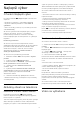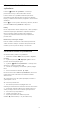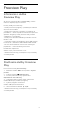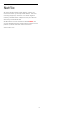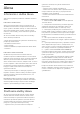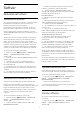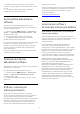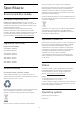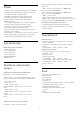operation manual
Table Of Contents
- Obsah
- 1 Domovská obrazovka
- 2 Inštalácia
- 3 Diaľkové ovládanie
- 4 Zapínanie a vypínanie
- 5 Kanály
- 6 Inštalácia kanálov
- 7 Pripojenie zariadení
- 8 Pripojenie televízora so systémom Android
- 9 Aplikácie
- 10 Internet
- 11 Rýchla ponuka
- 12 Zdroje
- 13 Siete
- 14 Nastavenie
- 15 Videá, fotografie a hudba
- 16 TV program
- 17 Nahrávanie a pozastavenie TV
- 18 Smartfóny a tablety
- 19 Hry
- 20 Ambilight
- 21 Najlepší výber
- 22 Freeview Play
- 23 Netflix
- 24 Alexa
- 25 Softvér
- 26 Špecifikácie
- 27 Pomoc a podpora
- 28 Bezpečnosť a údržba
- 29 Podmienky používania
- 30 Autorské práva
- 31 Odmietnutie zodpovednosti týkajúce sa služieb a/alebo softvéru poskytovaných tretími stranami
- Index
25
Softvér
25.1
Aktualizovať softvér
Aktualizácia z Internetu
Ak je televízor pripojený k internetu, môže sa zobraziť
požiadavka na aktualizáciu softvéru televízora.
Budete potrebovať vysokorýchlostné
(širokopásmové) pripojenie k internetu. Ak sa toto
hlásenie zobrazí, odporúčame vykonať aktualizáciu.
Keď je na obrazovke zobrazené hlásenie, vyberte
položku Aktualizovať a postupujte podľa pokynov na
obrazovke.
Aktualizáciu softvéru môžete vyhľadať aj manuálne.
Počas aktualizácie softvéru sa nezobrazuje žiadny
obraz, pričom sa televízor vypne a znova zapne.
Môže sa to stať niekoľkokrát. Aktualizácia môže trvať
niekoľko minút. Počkajte, kým sa činnosť televízora
neobnoví. Počas aktualizovania softvéru nestláčajte
vypínač na televízore ani na diaľkovom ovládaní.
Ak chcete sami vyhľadať aktualizáciu…
1 - Vyberte položky Nastavenia > Aktualizovať
softvér > Vyhľadať aktualizácie a stlačte
tlačidlo OK.
2 - Vyberte položku Internet (odporúčané) a stlačte
tlačidlo OK.
3 - Televízor na internete vyhľadá aktualizáciu.
4 - Ak je aktualizácia k dispozícii, môžete softvér
ihneď aktualizovať.
5 - Aktualizácia softvéru môže trvať niekoľko minút.
Nestláčajte tlačidlo na televízore ani diaľkovom
ovládaní.
6 - Po dokončení aktualizácie sa televízor prepne
späť na kanál, ktorý ste predtým sledovali.
Aktualizácia zo zariadenia USB
Softvér televízora môže byť potrebné aktualizovať.
Budete potrebovať počítač s vysokorýchlostným
pripojením na internet a pamäťovú jednotku USB typu
Flash na nahranie softvéru do televízora. Použite
pamäťovú jednotku USB typu Flash s 2 GB voľného
priestoru. Uistite sa, že je ochrana proti zápisu
vypnutá.
Ak chcete aktualizovať softvér televízora…
1 - Vyberte položky Nastavenia > Aktualizovať
softvér > Vyhľadať aktualizácie a stlačte
tlačidlo OK.
2 - Vyberte položku USB a stlačte tlačidlo OK.
Identifikácia televízora
1 - Pamäťovú jednotku USB typu Flash vložte do
jedného z konektorov USB na televízore.
2 - Vyberte položku Zapísať na USB a stlačte
tlačidlo OK. Na pamäťovú jednotku USB typu Flash
sa zapíše identifikačný súbor.
Prevzatie softvéru
1 - Pamäťovú jednotku USB typu Flash vložte do
počítača.
2 - Na pamäťovej jednotku USB typu Flash nájdite
súbor update.htm a dvakrát naň kliknite.
3 - Kliknite na položku Poslať ID.
4 - Ak je dostupný nový softvér, prevezmite súbor vo
formáte .zip.
5 - Po prevzatí ho rozbaľte a skopírujte
súbor autorun.upg na pamäťovú jednotku USB typu
Flash. Neumiestňujte ho do priečinka.
Aktualizácia softvéru televízora
1 - Pamäťovú jednotku USB typu Flash znova
pripojte k televízoru. Aktualizácia sa spustí
automaticky.
2 - Aktualizácia softvéru môže trvať niekoľko minút.
Nestláčajte tlačidlo na televízore ani diaľkovom
ovládaní. Neodpájajte jednotku USB typu Flash.
3 - Po dokončení aktualizácie sa televízor prepne
späť na kanál, ktorý ste predtým sledovali.
Ak počas aktualizácie nastane výpadok napájania,
neodpájajte pamäťovú jednotku USB typu Flash od
televízora. Po obnovení napájania bude aktualizácia
pokračovať.
Ak chcete zabrániť neúmyselnej aktualizácii softvéru
televízora, odstráňte súbor autorun.upg z pamäťovej
jednotky USB typu Flash.
Vyhľadať aktualizácie OAD
Vyhľadajte aktualizáciu softvéru OAD (z angl. Over-
the-air Download; vzduchom prenášané preberanie).
Ak chcete vyhľadať aktualizácie OAD…
1 - Vyberte položku Nastavenia > Aktualizovať
softvér > Vyhľadať aktualizácie > Vyhľadať
aktualizácie OAD.
2 - Postupujte podľa pokynov na obrazovke.
* Poznámka: Aktualizácia softvéru OAD je dostupná
iba vo vybraných krajinách.
25.2
Verzia softvéru
Ak chcete zobraziť aktuálnu verziu softvéru
televízora…
1 - Vyberte položky Nastavenia > Aktualizovať
softvér > Info o použitom softvéri a stlačte
tlačidlo OK.
87